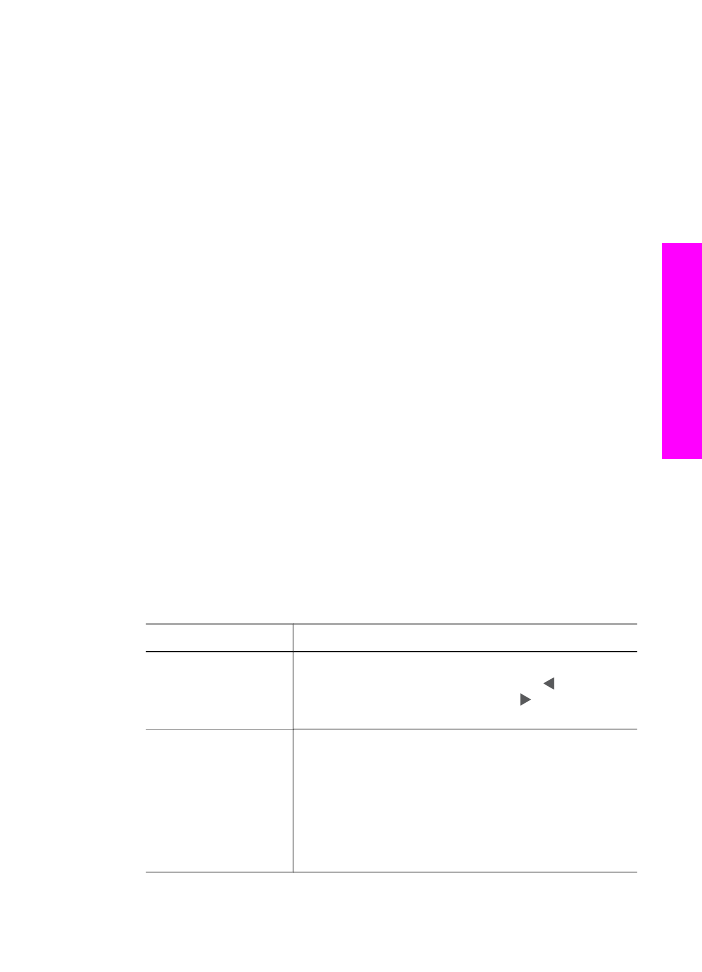
Edycja zdjęcia w panelu sterowania
Edycyjne elementy sterujące można zastosować w odniesieniu do aktualnie
prezentowanego zdjęcia. Dokonane zmiany odnoszą się jedynie do wyświetlania i
wydruku zdjęć; nie są one zapisywane wraz z obrazem.
1
W obszarze Zdjęcie, naciśnij
Menu
a następnie naciśnij
2
.
Pojawi się menu
Edycja
.
2
Za pomocą przycisków numerycznych wybierz żądaną opcję menu Edycja.
Opcja menu Edycja
Zastosowanie
1. Jasność zdjęcia
Pozwala na przyciemnienie lub rozjaśnienie
wyświetlanego obrazu. Naciśnij przycisk , aby
przyciemnić obraz. Naciśnij przycisk , aby rozjaśnić
obraz.
2. Efekt
kolorystyczny
Powoduje wyświetlenie menu specjalnych efektów
kolorystycznych możliwych do zastosowania w
odniesieniu do obrazu. Opcja
Brak efektu
pozostawia
obraz bez zmian. Opcja
Sepia
zmienia tonację barwną
obrazu na brązową — charakterystyczną dla zdjęć z
początku dwudziestego wieku. Opcja
Postarzenie
jest
zbliżona do opcji
Sepia
, lecz intensywność kolorów
obrazu zostanie zmniejszona, tak by zdjęcie wyglądało
Podręcznik użytkownika
51
Karta pami
ęci i aparat
PictBridge
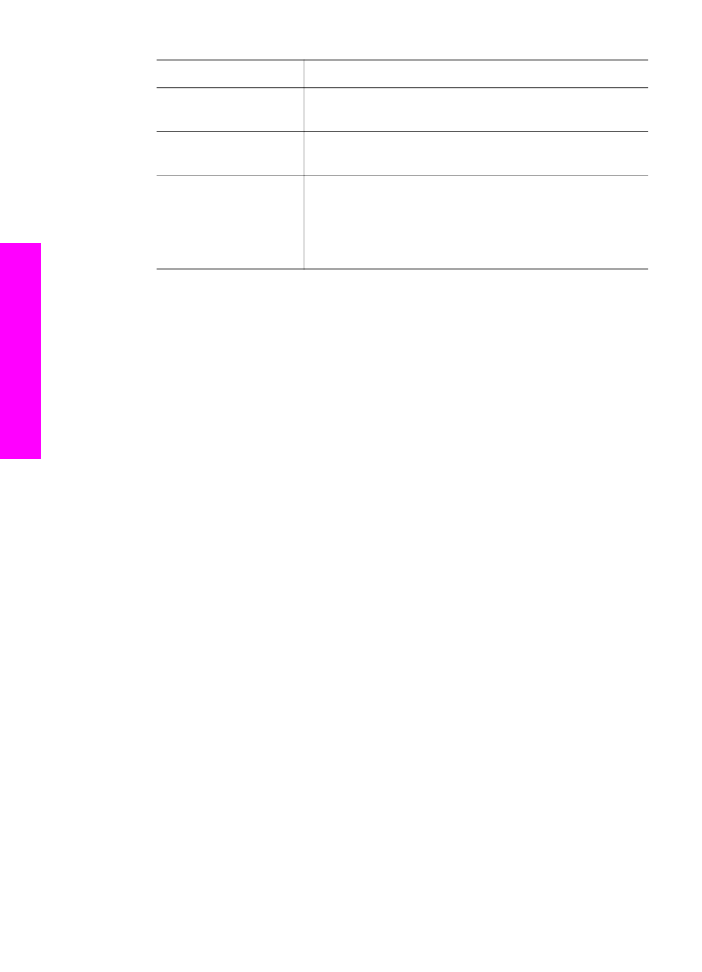
Opcja menu Edycja
Zastosowanie
na ręcznie barwione.
Czarno biały
zamienia kolory na
zdjęciu w odcienie czarnego, białego i szarego.
3. Ramka
Pozwala na dodanie do bieżącego obrazu ramki o
określonym kolorze.
4. Efekt czerwonych
oczu
Pozwala na usunięcie ze zdjęć efektu czerwonych
oczu. Opcja
Wł
włącza funkcję usuwania efektu
czerwonych oczu. Opcja
Wył
wyłącza funkcję
usuwania efektu czerwonych oczu. Domyślnym
ustawieniem jest
Wył
.